Chrome浏览器每隔一段时间都会自动更新失败,然后在浏览器右上角会有弹窗提示,下面分两种情况进行设置:
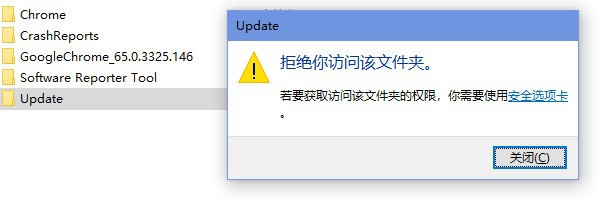
1、Chrome浏览器自动更新失败右上角会有弹窗提示
关闭弹窗的话需要右键chrome应用程序,选择属性,在目标选项的末尾输入
--disable-background-networking
然后应用,确定,重启Chrome即可。
【注意】如果Chrome浏览器固定在任务栏,需要从任务栏取消固定,然后把上面操作好的重新固定在任务栏就行。
彻底关闭Chrome浏览器自动更新方法:
1、在服务中禁用Google更新
2、Chrome更新是利用update里的升级程序来升级的,所以可以删除里面的文件。但是如果直接删除Chrome又会自动生成。所以可以考虑切断这一步,只要Chrome没法在Update文件夹里生成更新程序,那么Chrome就无法升级了。
所以首先清空Update文件夹并设置权限,让Chrome没有权限修改这个文件夹。
删除C:\Program Files (x86)\Google\Update目录中的所有内容
然后右键Update文件夹,打开属性,点击“安全”选项卡,System完全控制权设置为拒绝。System是最高权限,设置完了之后Chrome就没有权限动这个文件了。
至此,Chrome就能永久禁止更新了。
原文地址:
https://blog.csdn.net/weixin_37858453/article/details/126600461